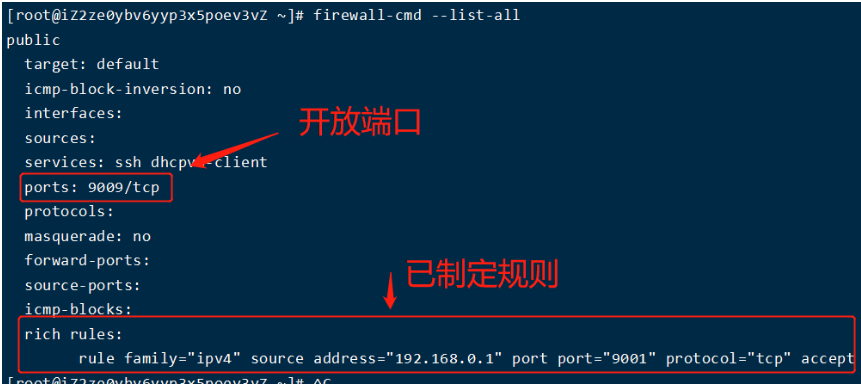Leonurus-free
关闭centos防火墙
1、命令行界面输入命令“systemctl status firewalld.service”并按下回车键。
2、然后在下方可以查看得到“active(running)”,此时说明防火墙已经被打开了。
3、在命令行中输入systemctl stop firewalld.service命令,进行关闭防火墙。
4、然后再使用命令systemctl status firewalld.service,在下方出现disavtive(dead),这权样就说明防火墙已经关闭。
5、再在命令行中输入命令“systemctl disable firewalld.service”命令,即可永久关闭防火墙。
查看所有端口
netstat -ntlp
66.42.102.39
centos7对指定ip外开放端口
在CentOS 7操作系统中,我们可以使用防火墙来控制网络访问。如果我们需要对指定IP开放特定端口,可以使用以下步骤:
- 确认需要开放的端口
在开放端口之前,需要确认需要开放哪些端口。可以通过以下命令来列出系统中当前开放的端口:
firewall-cmd --list-ports
如果需要开放的端口已经在列表中,可以直接跳过以下步骤。
- 添加新的规则
在CentOS 7中,可以使用firewall-cmd命令来添加新的防火墙规则。以下命令将针对指定IP地址开放TCP端口:
firewall-cmd --zone=public --add-rich-rule='rule family="ipv4" source address="192.168.1.1/32" port protocol="tcp" port="80" accept'
在该命令中,’192.168.1.1/32’是需要开放端口的IP地址,’80’是需要开放的端口号。如果需要开放多个端口,可以将端口号用逗号隔开。
- 保存规则
添加新的防火墙规则后,需要将其保存在配置文件中,以便重启后仍然有效。可以使用以下命令将当前防火墙规则保存在配置文件中:
firewall-cmd --runtime-to-permanent
该命令将当前防火墙规则保存在/etc/firewalld目录下的permanent.xml文件中。
- 重启防火墙
完成以上步骤后,需要重启防火墙以使更改生效。可以使用以下命令来重启防火墙:
systemctl restart firewalld
这样,我们就可以对CentOS 7操作系统中指定IP地址开放特定端口了。
以下是一些示例代码,用于开放TCP端口80和443,IP地址为192.168.1.1:
# 添加新的规则
firewall-cmd --zone=public --add-rich-rule='rule family="ipv4" source address="192.168.1.1/32" port protocol="tcp" port="80" accept'
firewall-cmd --zone=public --add-rich-rule='rule family="ipv4" source address="192.168.1.1/32
#删除已设置规则
firewall-cmd --permanent --remove-rich-rule="rule family="ipv4" source address=" 192.168.0.0" port protocol="tcp" port="9001" accept"
firewall-cmd --reload
使用命令
# 查看状态
firewall-cmd --list-all